Windows10个性化设置无法使用的解决方法
windows10系统个性化设置功能十分强大,用户们可以在个性化设置中对系统的桌面、背景、开始菜单、设置开始屏幕进行设置。不过,最近一位朋友反馈电脑中个性化设置功能不见了,并且弹出一个没有与之关联的程序,怎么办呢?接下来,就随小编一起来看看该问题的具体解决步骤。
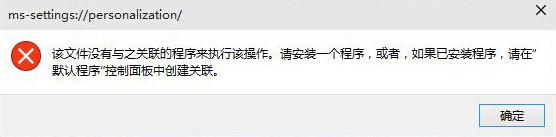
1、在桌面上同时按下快捷键“win+r”打开运行窗口,输入“gpedit.msc”并单击回车,如下图所示:
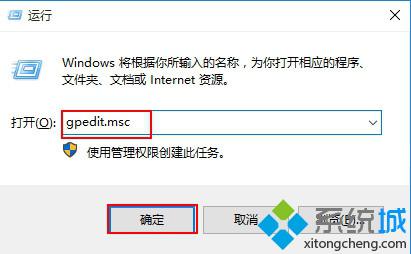
2、在打开的组策略编辑器窗口中,依次点击展开左侧菜单中的“计算机配置-Windows设置-安全设置-本地策略-安全选项”,随后在右侧窗口中找到“用户帐户控制:用于内置管理员帐户的管理员批准模式”并双击打开,如下图所示:
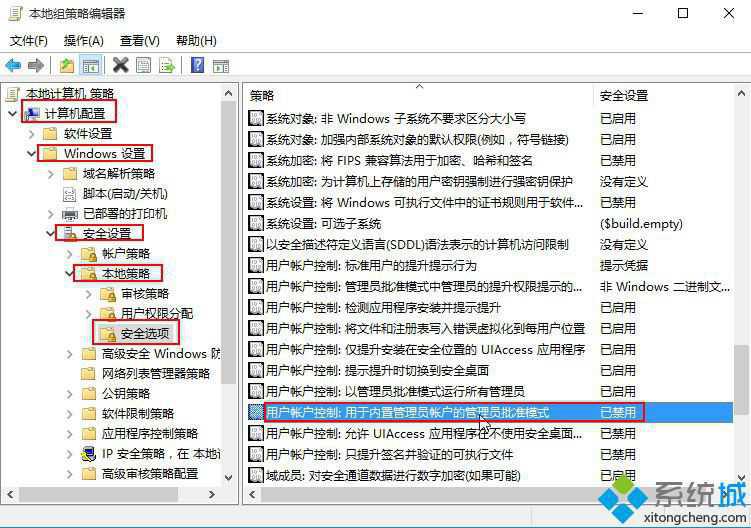
3、在打开的窗口中,将默认设置更改为“已启用”,然后点击“确定”保存即可,如下图所示:
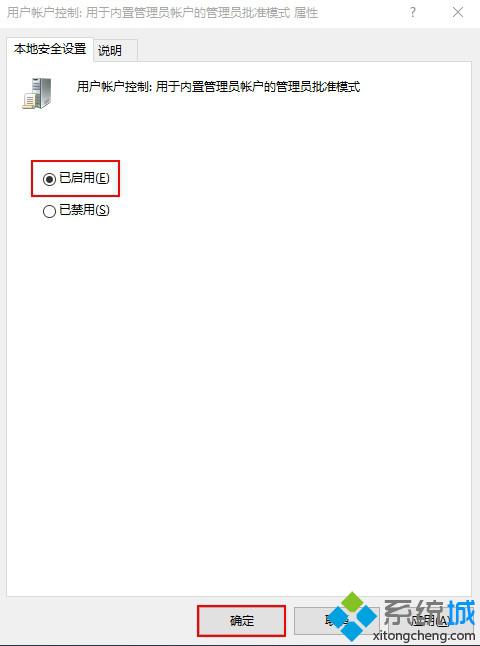
Windows10个性化设置无法使用的解决方法就为大家介绍到这里了。有同样需求的的朋友们不妨参照上面步骤进行尝试,希望可以顺利帮你解决问题。
相关教程:如何对系统进行个性化的设置win8.1个性化设置windows7没有个性化win7右键个性化win7系统个性化在哪我告诉你msdn版权声明:以上内容作者已申请原创保护,未经允许不得转载,侵权必究!授权事宜、对本内容有异议或投诉,敬请联系网站管理员,我们将尽快回复您,谢谢合作!










